电脑开机后不显示桌面图标怎么办?可以尝试以下几步解决问题:1. 检查桌面图标设置:右键点击桌面空白处,选择“查看”,确保“显示桌面图标”选项已勾选;2. 重启资源管理器:按下Ctrl+Shift+Esc打开任务管理器,找到“Windows资源管理器”,右键点击选择“重新启动”;3. 运行系统文件检查:打开命令提示符(以管理员身份),输入“sfc /scannow”命令,检查并修复系统文件。这些步骤有助于快速恢复桌面图标的正常显示。
一、检查桌面图标设置
确认桌面图标设置是否被更改。右键点击桌面空白处,选择“查看”,确保“显示桌面图标”选项已被勾选。该选项未被选中,桌面图标将不会显示。此设置因系统更新或操作不当而被意外更改。
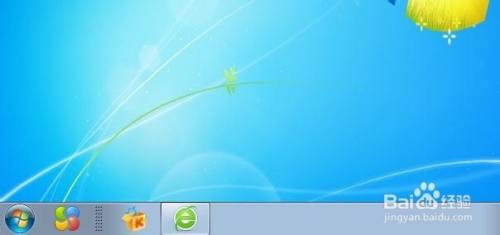
二、重启资源管理器
桌面图标设置正确,但依然无法显示,可以尝试重启资源管理器。打开任务管理器,找到“Windows资源管理器”进程,右键选择“重新启动”。此操作将刷新桌面环境,有助于解决因资源管理器出现故障导致图标不显示的问题。
三、运行系统文件检查
以上方法无效,建议运行系统文件检查工具。以管理员身份打开命令提示符,输入“sfc /scannow”命令,系统将自动扫描并修复任何损坏或缺失的系统文件。这是修复系统问题的一种有效方式,能进一步确保桌面图标正常显示。
相关问答FAQs
问:为什么我的电脑开机后不显示桌面图标?
答:是由于桌面图标设置被更改、资源管理器出现故障或系统文件损坏等多种原因造成的。
问:如何恢复丢失的桌面图标?
答:可以通过检查桌面图标设置、重启资源管理器或者运行系统文件检查来恢复丢失的桌面图标。
问:运行“sfc /scannow”命令有什么作用?
答:此命令用于扫描和修复损坏或缺失的系统文件,有助于解决许多系统相关的问题。
猜你感兴趣:
windows资源管理器怎么打开
上一篇
word表格后面的空白页怎么删除
下一篇
